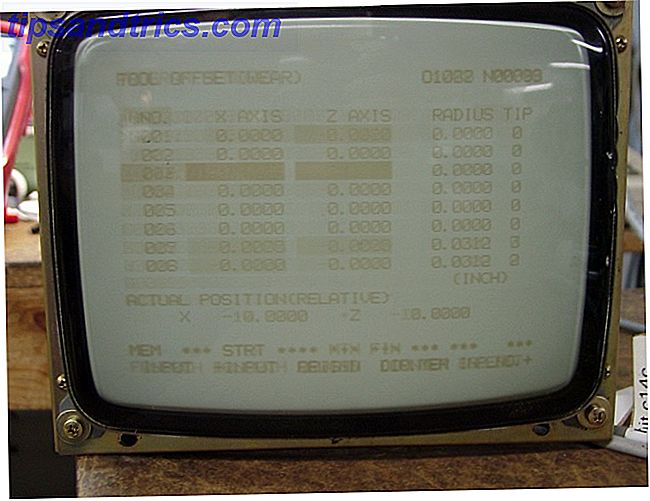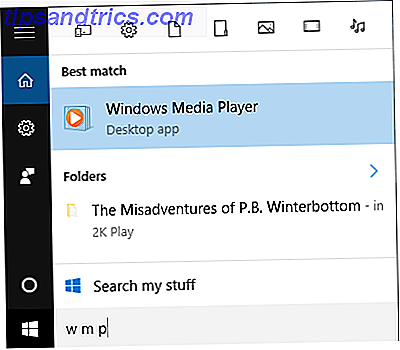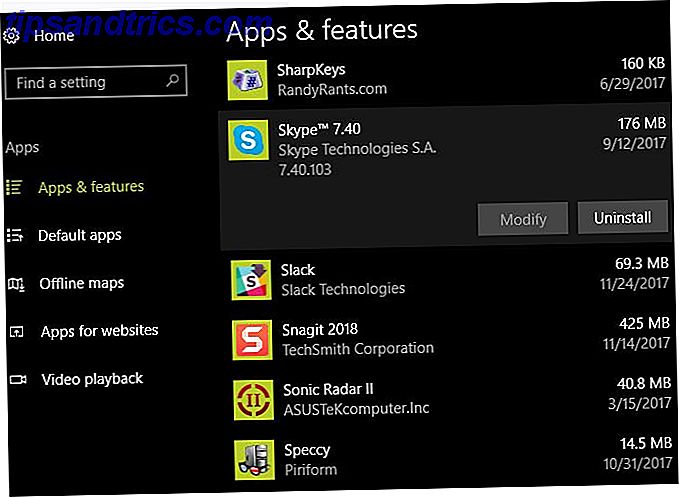Toetsenbordsneltoetsen kunnen vervelend zijn om te onthouden, maar als je ze eenmaal leert, zal je werkstroomsnelheid drastisch verbeteren. Ontdek je meest productieve uren met deze eenvoudige methode Ontdek je meest productieve uren met deze eenvoudige methode Bouw je perfecte werkdag rond je energieniveaus. Dit eenvoudige Excel-werkblad en een paar seconden werk per dag kunnen u helpen uw gewoonten te veranderen en meer gedaan te krijgen. Lees verder . Het is gewoon sneller om een toetscombinatie te raken dan om naar de muis te schakelen, te verplaatsen, erop te klikken en terug te schakelen.
Als u LibreOffice gebruikt voor tekstverwerking, zijn hier de belangrijke sneltoetsen die u moet kennen.
Functietoets Sneltoetsen
- F2: Open de formulebalk.
- F3: AutoTekst bij selectie voltooien.
- F5: Open de Navigator.
- F7: Open spelling en grammatica.
- Ctrl + F7: Open Thesaurus.
- F11: Open stijlen en opmaak.
- Shift + F11: een nieuwe stijl maken.
- F12: Nummer wijzigen bij selectie.
- Ctrl + F12: voeg een tabel in.
Snelkoppelingen opmaken
- Ctrl + #: 0 voor Standaardparagraaf, 1 tot 5 om Kopjes 1 tot en met 5 toe te passen.
- Ctrl + E: centreer de alinea.
- Ctrl + J: uitvul de alinea.
- Ctrl + L: links de alinea uitlijnen.
- Ctrl + R: Lijn de alinea rechts uit.
- Ctrl + Enter: voeg een pagina-einde in.
- Ctrl + Page Up: schakelen naar de kop.
- Ctrl + Pagina Omlaag: schakel naar het voettekst.
- Ctrl + Shift + P: Superscript schakelen.
- Ctrl + Shift + B: Subscript schakelen.
Navigatie Sneltoetsen
- Pijltoetsen: verplaats de cursor met één teken (horizontaal) of één lijn (verticaal).
- Ctrl + pijltoetsen: verplaats de cursor met één woord (horizontaal) of één alinea (verticaal).
- Home: Ga naar het begin van de huidige regel.
- Einde: Ga naar het einde van de huidige regel.
- Ctrl + Home: Ga naar het begin van het document.
- Ctrl + End: Ga naar het einde van het document.
Combineer een van de navigatiesnelkoppelingen met de Shift-toets om tekst te selecteren terwijl u de cursor verplaatst.
Wil je een nog productievere toetsenbordstrijder worden? Begin deze ultieme Windows-toetsenbordsneltoetsen te leren Windows-sneltoetsen 101: de ultieme handleiding Windows-sneltoetsen 101: de ultieme gids Sneltoetsen voor het toetsenbord kunnen u uren tijd besparen. Beheers de universele Windows-toetsenbordsneltoetsen, toetsenbordtrucs voor specifieke programma's en een paar andere tips om uw werk te versnellen. Lees meer, evenals deze sneltoetsen voor Outlook 25+ Outlook-sneltoetsen om u productiever te maken 25+ Outlook-sneltoetsen om u productiever te maken Outlook is een van de meest populaire desktop e-mailclients die vandaag wordt gebruikt. Als u een van die veel Outlook-gebruikers bent, kunt u met de volgende sneltoetsen veel tijd besparen. Lees verder . Als je dat eenmaal doet, vraag je je af hoe je ooit zonder hen hebt overleefd.
Gebruik je veel sneltoetsen? Of gebruik je liever de muis? Waarom? Kent u andere goede LibreOffice-snelkoppelingen? Laat het ons weten in de reacties!